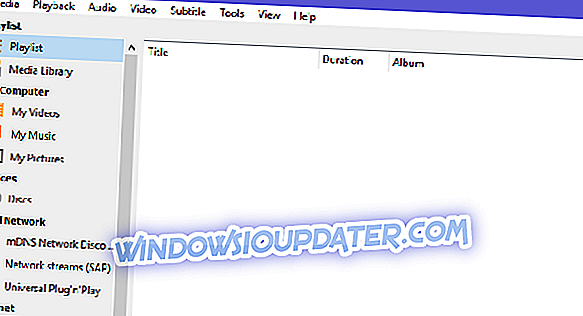Làm cách nào để giải quyết đóng băng Windows 10, 8.1 sau khi nhấp chuột phải?
- Vô hiệu hóa 'bối cảnh'
- Sử dụng ứng dụng ShellExView
- Sửa lỗi từ Registry Editor
- Các sự cố đóng băng Windows 10, 8.1 khác
Bạn đã bao giờ gặp phải sự cố khi nâng cấp hệ điều hành của mình lên Windows 10, 8.1 mới và sau khi bạn nhấp chuột phải vào một thư mục cụ thể hoặc ở đâu đó trong Windows Explorer, hệ thống sẽ bị đóng băng hoàn toàn hoặc bị treo trong vài phút? Chà, bạn không cần phải lo lắng vì rất nhiều người dùng Windows 10, 8.1 của chúng tôi đang gặp phải vấn đề đặc biệt này và bằng cách đọc các dòng bên dưới, bạn sẽ thấy việc sửa lỗi Windows 8.1 dễ dàng như thế nào nếu nó bị treo hoặc đóng băng sau khi phải- nhấp vào hành động.

Rất có thể bạn sẽ gặp phải sự cố này khi cập nhật hệ điều hành Windows 10, 8.1 và một số ứng dụng không thực sự tương thích với hệ thống mới. Trong hầu hết các trường hợp, ứng dụng của Autodesk Inventor 'sẽ làm cho hệ điều hành của bạn phản ứng như thế này nhưng bạn sẽ thấy trong hướng dẫn này những gì bạn cần làm và những gì bạn cần tải xuống để tắt ứng dụng này.
Làm cách nào để sửa lỗi Windows 10, 8.1 nếu bị treo máy sau hành động nhấp chuột phải?
1. Vô hiệu hóa 'bối cảnh'
Hãy nhớ rằng đối với phương pháp này, bạn sẽ cần thay đổi một số khoá đăng ký Windows 10, 8.1, vì vậy nếu bạn nghi ngờ về phương pháp này, hãy làm theo phương pháp thứ hai được đăng một vài dòng dưới đây.
- Nhìn chính xác vào các thư mục, tập tin hoặc các tập tin .txt mà bạn đang gặp phải vấn đề nhấp chuột phải.
- Mở tính năng soạn thảo Registry của bạn trong hệ điều hành Windows 8.1.
- Bây giờ nếu bạn gặp vấn đề với nhấp chuột phải vào một loại tệp cụ thể, bạn sẽ cần điều hướng đến vị trí bên dưới và vô hiệu hóa hoặc xóa bối cảnh của những người bối cảnh trong nhà tù:
Lưu ý: Điều rất quan trọng là tạo một bản sao lưu của các khóa soạn thảo sổ đăng ký mà bạn sẽ sửa đổi hoặc xóa trong trường hợp có lỗi. Vị trí có thể được tìm thấy ở một trong những đường dẫn dưới đây:
- HKCR * Shellexcontextmenuhandlers (đối với các vấn đề nhấp chuột phải vào tệp)
- HKCRAllFileSystemObjectsshellex bối cảnhmenuhandlers (cho các thư mục tệp)
- HKCRFoldershellexcontextmenuhandlers (cho các thư mục)
- HKCRDirectoryshellexcontextmenuhandlers (cho các thư mục tệp)
- HKCRshellexcontextmenuhandlers (đối với lớp tệp)
2. Sử dụng ứng dụng ShellExView
- Nhấp chuột trái hoặc nhấn vào liên kết tải xuống được đăng dưới đây
- Tải xuống tại đây ShellExView
- Sau khi quá trình tải xuống của Shell ShellExView, bạn sẽ cần chạy ứng dụng và để nó quét hệ thống của bạn.
- Khi quá trình quét hoàn tất, nó sẽ hiển thị cho bạn tất cả các tiện ích mở rộng trong hệ thống Windows 8.1.
- Nhìn vào cửa sổ kết quả hiển thị các tiện ích mở rộng hệ vỏ và nhấp chuột trái hoặc nhấn vào nút kiểu loại của Wap để sắp xếp chúng theo loại.
- Bây giờ cuộn xuống cho đến khi bạn tìm thấy trình xử lý menu ngữ cảnh của hệ thống.
- Tìm trình xử lý trình đơn ngữ cảnh của Aut Autk Inventor Inventor và vô hiệu hóa nó.
- Sau khi bạn tắt nó, bạn sẽ cần kiểm tra xem bạn có còn vấn đề nhấp chuột phải không.
- Nếu trình xử lý trình đơn ngữ cảnh của Wikipedia Autodesk Inventor là nguyên nhân bạn sẽ cần tìm kiếm phiên bản mới nhất và chắc chắn kiểm tra xem nó có tương thích với Windows 8.1 không
- Khởi động lại hệ điều hành và xem làm thế nào bây giờ.
3. Sửa lỗi từ Registry Editor
Nếu hệ điều hành Windows 8.1 đóng băng hoặc treo khi bạn nhấp chuột phải vào một không gian mở trong Bàn làm việc, bạn sẽ cần mở tính năng Registry Editor.
- Nhấp chuột trái hoặc nhấn vào thư mục HKEY_CLASSES_ROOT 'nằm trên bảng điều khiển bên trái trong Trình chỉnh sửa Sổ đăng ký.
- Trong thư mục của HKEY_CLASSES_ROOT, nhấp chuột trái hoặc nhấn để mở rộng thư mục Thư mục trực tuyến.
- Trong thư mục của Thư mục Tiếng Nhật, nhấp chuột trái hoặc nhấn vào thư mục Nền Nền.
- Trong thư mục nền của nền tảng, nhấp chuột trái hoặc nhấn vào thư mục của Shel Shelio.
- Trong thư mục của Shel Shelio, nhấp chuột trái hoặc nhấn vào trên ContextMothyHandlers.
- Trong thư mục của ContextMothyHandlers, bạn nên có một thư mục của New New được đặt ở đó khi Windows được cài đặt. Nếu bạn có bất kỳ thư mục bên thứ ba nào khác, tôi khuyên bạn nên tạo một bản sao lưu của chúng và xóa hoặc vô hiệu hóa từng cái một và kiểm tra xem máy tính để bàn của bạn có phản ứng với hành động nhấp chuột phải không.
4. Các sự cố đóng băng Windows 10, 8.1 khác
Ngay cả khi Windows là một hệ điều hành tuyệt vời, nó vẫn thường gặp vấn đề với việc đóng băng ngẫu nhiên. Nếu trước khi Windows Report bắt đầu giúp người dùng Windows sửa lỗi, thật khó để thoát khỏi tình trạng đóng băng, thì bây giờ bạn có thể sửa nó một cách dễ dàng. Chúng tôi có nhiều hướng dẫn sửa chữa về đóng băng cụ thể và dưới đây bạn sẽ tìm thấy một số truy cập nhiều nhất có thể giúp bạn, trong trường hợp các giải pháp trên không hoạt động. Họ đây rồi:
- Khắc phục hoàn toàn: Windows 10, 8.1 Build Đóng băng khi đăng nhập
- Khắc phục: Máy tính xách tay đóng băng hoàn toàn sau khoảng 30 giây
- Windows 10 đóng băng: 7 giải pháp chắc chắn để khắc phục điều này
Đây là ba phương pháp bạn cần thực hiện để khắc phục tính năng nhấp chuột phải trong Windows 8.1 và cũng ngăn chặn điều đó xảy ra lần nữa trong tương lai. Vui lòng viết cho chúng tôi dưới đây trong phần bình luận của trang bất kỳ câu hỏi nào khác mà bạn có thể có trong bài viết này và chúng tôi sẽ giúp bạn thêm về vấn đề này.